Efnisyfirlit
Er afrit af gögnum í vinnublöðunum þínum að valda þér höfuðverk? Þessi kennsla mun kenna þér hvernig á að finna, velja, lita eða útrýma endurteknum færslum í gagnasafninu þínu á fljótlegan hátt.
Hvort sem þú flytur inn gögn frá utanaðkomandi aðilum eða safnar þeim saman sjálfur, þá er tvíverknaðarvandamálið það sama - eins frumur skapa glundroða í töflureiknunum þínum og þú þarft einhvern veginn að takast á við þá. Þar sem afrit í Excel geta verið af ýmsu tagi, getur afritunartækni einnig verið mismunandi. Þessi kennsla vekur athygli á þeim gagnlegustu.
Athugið. Þessi grein sýnir hvernig á að leita að tvíteknum frumum á sviði eða lista . Ef þú ert að bera saman tvo dálka, skoðaðu þá þessar lausnir: Hvernig á að finna afrit í 2 dálkum.
Hvernig á að auðkenna tvíteknar frumur í Excel
Til að auðkenna tvítekin gildi í dálki eða sviði notarðu venjulega Excel skilyrt snið. Í einfaldasta tilviki er hægt að beita fyrirfram skilgreindu reglunni; í flóknari aðstæðum verður þú að búa til þína eigin reglu byggða á formúlu. Dæmin hér að neðan sýna bæði tilvikin.
Dæmi 1. Auðkenndu tvíteknar frumur þar á meðal fyrstu tilvik
Í þessu dæmi munum við nota forstillta reglu sem er tiltæk í öllum útgáfum af Excel. Eins og þú getur skilið af fyrirsögninni, undirstrikar þessi regla öll tilvik af tvíteknu gildi, þar með talið það fyrsta.
Til að beita innbyggðu reglunni fyrirafrit, framkvæma þessi skref:
- Veldu svið þar sem þú vilt finna tvíteknar frumur.
- Á flipanum Heima , í Stílar hópnum, smelltu á Skilyrt snið > Auðkenndu frumureglur > Tvítekið gildi...


Ráð:
- Til að nota eigið snið fyrir afrit, smelltu á Sérsniðið snið... (síðasta atriðið í fellilistanum) og veldu síðan viðeigandi font , Border og Fill valkostir.
- Til að auðkenna einstaka reiti skaltu velja Einstakt í reitnum til vinstri.
Dæmi 2. Auðkenndu tvíteknar frumur nema fyrstu tilvik
Til að merkja tvítekin gildi nema 1. tilvik getur innbyggða reglan ekki hjálpað og þú þarft að setja upp þína eigin reglu með formúlu. Formúlan er frekar erfið og krefst þess að bæta við auðum dálki vinstra megin við gagnasafnið þitt (dálkur A í þessu dæmi).
Til að búa til reglu eru þessi skref sem þarf að framkvæma:
- Veldu marksviðið.
- Á flipanum Heima , í hópnum Stílar , smelltu á Skilyrt snið > Nýtt regla > Notaðu formúlu til að ákvarða hvaða frumur á aðsnið .
- Í reitnum Sniðgildi þar sem þessi formúla er satt skaltu slá inn eftirfarandi formúlu:
=IF(COLUMNS($B2:B2)>1, COUNTIF(A$2:$B$7,B2),0) + COUNTIF(B$2:B2,B2)>1Þar sem B2 er fyrsta hólfið í fyrsta dálkinn, B7 er síðasta hólfið í fyrsta dálknum og A2 er hólfið í auða dálknum sem samsvarar fyrstu röðinni í valinu þínu. Nákvæm útskýring á formúlunni er að finna í sérstakri kennslu.
- Smelltu á hnappinn Format… og veldu þá sniðvalkosti sem þú vilt.
- Smelltu á OK til að vista regluna.

Ábendingar og athugasemdir:
- Dæmi 2 krefst tóms dálks vinstra megin við marksviðið. Ef slíkum dálki er ekki hægt að bæta við vinnublaðinu þínu, þá geturðu stillt tvær mismunandi reglur (eina fyrir fyrsta dálkinn og aðra fyrir alla síðari dálka). Nákvæmar leiðbeiningar eru gefnar hér: Auðkenna tvítekningar í mörgum dálkum án 1. tilviks.
- Ofgreindar lausnir eru fyrir staka frumur . Ef þú ert að vinna með skipulögð gögn , sjáðu hvernig á að auðkenna línur byggðar á tvíteknum gildum í lykildálki.
- Miklu auðveldari leið til að auðkenna eins frumur með eða án 1. tilviks er með því að með því að nota Find Duplicate Cells tólið.
Miklu fleiri notkunartilvik og dæmi má finna í þessari kennslu: Hvernig á að auðkenna tvítekningar í Excel.
Hvernig á að finna tvíteknar frumur í Excel með formúlum
Þegar unnið er meðdálk af gildum, þú getur auðveldlega auðkennt tvíteknar frumur með hjálp COUNTIF og IF aðgerðanna.
Til að finna tvítekningar þar á meðal 1. tilvik er almenna formúlan:
IF( COUNTIF( svið , cell )>1, "Tvítekið", "")Til að koma auga á tvítekningar að undanskildum 1. tilviki er almenna formúlan:
IF(COUNTIF( stækkandi_svið , hólf )>1, "Afrit", "")Eins og þú sérð eru formúlurnar mjög svipaðar, munurinn er á því hvernig þú skilgreinir upprunasviðið.
Til að finna tvíteknar frumur þar á meðal fyrstu tilvik , berðu markreitinn (A2) saman við allar aðrar frumur á bilinu $A$2:$ A$10 (takið eftir því að við læsum sviðinu með algildum tilvísunum), og ef fleiri en ein reit sem inniheldur sama gildi finnast, merkið þá markreitinn sem „Tvítekið“.
=IF(COUNTIF($A$2:$A$10, A2)>1, "Duplicate", "")
Þessi formúla fer í B2, og síðan afritarðu það niður í eins margar frumur og það eru hlutir á listanum.
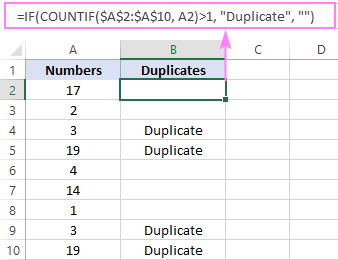
Til að fá tvíteknar frumur án fyrstu tilvika , þú berð saman markfruman (A2) aðeins með ofangreindum frumum, ekki með hverri annarri frumu á bilinu. Til þess skaltu búa til stækkandi sviðsviðmiðun eins og $A$2:$A2.
=IF(COUNTIF($A$2:$A2, $A2)>1, "Duplicate", "")
Þegar hún er afrituð í hólf hér að neðan stækkar sviðsviðmiðunin um 1. Þannig að formúlan í B2 ber saman gildið í A2 aðeins á móti þessum reit sjálfum. Í B3 stækkar bilið í $A$2:$A3, þannig að gildið í A3 er borið saman við reitinn hér að ofanlíka og svo framvegis.

Ráð:
- Í þessu dæmi vorum við að fást við afrit tölur . Fyrir textagildi eru formúlurnar nákvæmlega þær sömu :)
- Þegar blekkingar eru auðkenndar geturðu kveikt á Excel síu til að sýna aðeins endurtekin gildi. Og svo geturðu gert allt sem þú vilt með síuðu frumunum: velja, auðkenna, eyða, afrita eða fara á nýtt blað.
Fyrir fleiri formúludæmi, vinsamlegast sjáðu Hvernig á að finna afrit í Excel .
Hvernig á að eyða afritum í Excel
Eins og þú veist líklega eru allar mótaldsútgáfur af Excel búnar Fjarlægja afrit tólinu, sem vinnur með eftirfarandi fyrirvara:
- Það eyðir heilum línum byggt á tvíteknum gildum í einum eða fleiri dálkum sem þú tilgreinir.
- Það fjarlægir ekki fyrstu tilvik af endurteknum gildum.
Til að fjarlægja tvíteknar færslur, þetta er það sem þú þarft að gera:
- Veldu gagnasafnið sem þú vilt fjarlægja.
- Á flipann Data , í hópnum Data Tools , smelltu á Fjarlægja afrit.
- Í Fjarlægja afrit svarglugganum , veldu dálkana til að athuga með dups og smelltu á Í lagi .
Í dæminu hér að neðan viljum við athuga fyrstu fjóra dálkana fyrir afrit, svo við veljum þá. Athugasemdir dálkurinn er í raun ekki mikilvægur og er því ekki valinn.

Byggt á gildunum í völdudálka, Excel hefur fundið og fjarlægt 2 tvíteknar færslur (fyrir Caden og Ethan ). Fyrstu tilvik þessara skráa eru geymd.

Ábendingar:
- Áður en tólið er keyrt er ástæða til að gera afritaðu af vinnublaðinu þínu, svo þú tapir engum upplýsingum ef eitthvað fer úrskeiðis.
- Áður en þú reynir að útrýma afritum skaltu fjarlægja allar síur, útlínur eða undirsamtölur úr gögnunum þínum.
- Til að eyða afritum í einstaka hólfum (eins og í Randon númeragagnasettinu frá fyrsta dæminu), notaðu Tvítekningarfrumur tólið sem fjallað er um í næsta dæmi.
Flett er yfir fleiri notkunartilvik í Hvernig á að fjarlægja tvíteknar línur í Excel.
Allt-í-einn tól til að finna og fjarlægja tvíteknar frumur í Excel
Eins og sýnt er í fyrri hluta þessa kennslu, Microsoft Excel býður upp á nokkra mismunandi eiginleika til að takast á við afrit. Vandamálið er að þú þarft að vita hvar þú átt að leita að þeim og hvernig á að nýta þau fyrir tiltekin verkefni þín.
Til að gera líf Ultimate Suite notenda okkar auðveldara höfum við búið til sérstakt tól til að meðhöndla tvíteknar frumur og auðveld leið. Nákvæmlega hvað getur það gert? Næstum allt sem þér dettur í hug :)
- Finndu tvíteknar frumur (með eða án 1. tilviks) eða einstaka frumur .
- Finndu frumur með sömu gildum , formúlum , bakgrunns eða leturgerð lit.
- Leitaðu að afritifrumur sem taka tillit til textafalla (hástafanæm leit) og hunsa auða .
- Hreinsa tvítekna reiti (innihald, snið eða allt).
- Litur tvíteknar frumur.
- Veldu tvíteknar frumur.
Vinsamlegast leyfðu mér að kynna þér nýlega viðbót okkar við Ablebits Duplicate Remover verkfærakistan - Finndu tvítekna frumur viðbótina.

Til að finna afritar frumur í vinnublaðinu þínu skaltu framkvæma þessi skref:
- Veldu gögnin þín.
- Á flipanum Ablebits Data , smelltu á Duplicate Remover > Finndu Tvítekna frumur .
- Veldu hvort leita á að afrit eða einstaka frumum.



Í þessu dæmi höfum við valið að lita afrit af frumum nema fyrsta tilviki og fengum eftirfarandi niðurstöðu:

Manstu eftir þessari fyrirferðarmiklu formúlu fyrir skilyrt snið til að ná sömu áhrifum? ;)
Ef þú ert að greina skipulögð gögn sem eru skipulögð í töflu, notaðu þá Duplicate Remover til að leita að afritum byggt á gildum í einum eða fleiri dálkum.
Til að finna afrit í 2 dálkum eða 2 mismunanditöflur skaltu keyra Compare Two Tables tólið.
Góðu fréttirnar eru þær að öll þessi verkfæri eru innifalin í Ultimate Suite og þú getur prófað hvaða þeirra sem er í vinnublöðunum þínum núna - niðurhalstengillinn er rétt fyrir neðan.
Ég þakka þér fyrir lesturinn og vonast til að sjá þig á blogginu okkar í næstu viku!
Nákvæmt niðurhal
Finndu tvíteknar frumur - dæmi (.xlsx skrá)
Ultimate Suite - prufuútgáfa (.exe skrá)

